Microsoft Teamsil ei pruugi mõnikord õnnestuda teid heli- või videokoosolekuga ühendada. Rakendus võib kuvada ka veateate, mis ütleb:Kahjuks ei õnnestunud teid ühendada.” Ja just seda teemat tahame selles tõrkeotsingu juhendis käsitleda.
Kuidas parandada tiimide viga „Vabandust, me ei saanud teid ühendada”.
Kiirparandused
- Logige oma Teamsi kontolt välja ja uuesti sisse.
- Kui see probleem ilmneb töölauarakenduses, proovige koosolekuga liituda Teams for Web (kasutage Chrome'i või Edge'i) või mobiilirakenduse abil.
- Sulgege kõik muud taustal töötavad rakendused ja programmid, sealhulgas VPN. Mõned neist võivad Teamsi segada.
- Värskendage oma Teamsi töölauarakendust ja installige arvutisse uusim OS-i versioon.
Kontrollige oma ühendust
See tõrketeade näitab tavaliselt, et päring on aegunud. Teisisõnu, Microsoft Teamsi serverid ei saanud teie ühendusetaotlusele viivitamatult vastata.
Selle probleemi lahendamiseks saate teha järgmist.
- Ühendage teised seadmed Interneti-ühenduse kaudu lahti, et vabastada Teamsi jaoks rohkem ribalaiust.
- Kui kasutate juhtmevaba ühendust, lülituge kaabelühendusele. Või kasutage mõnda muud ühendust, näiteks mobiilset leviala.
- Ühenduse värskendamiseks ja ajutiste failide kustutamiseks ühendage võrguseadmed lahti.
Kasutage süsteemi kõlareid
Mitmed kasutajad saavad selle probleemi lahendada, määrates arvuti sisseehitatud kõlarid Teamsi vaikeheliseadmeks. Seejärel saate seaded ennistada ja juhendada Teamsi Bluetooth-kõlareid uuesti kasutama.
- Heliseadete muutmiseks minge aadressile Meeskondade seaded ja klõpsake edasi Seadmed.
- Under Heliseadmed, valige oma süsteemi sisseehitatud kõlarid.
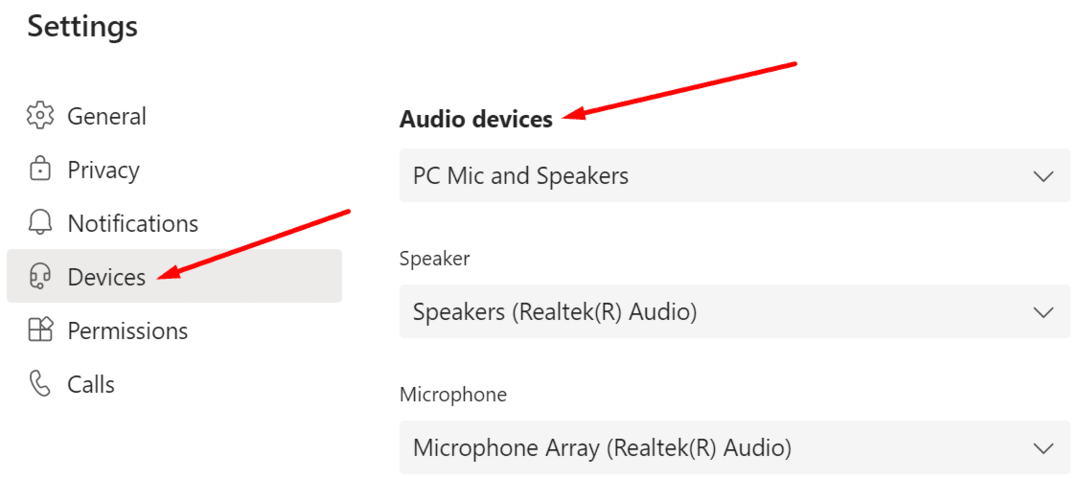
- Proovige probleemse koosolekuga ühendust luua.
- Kui saate koosolekuga edukalt liituda, saate oma heliseadeid uuesti kohandada ja lülituda tagasi Bluetoothi kõlaritele või kõrvaklappidele.
Kiire meeldetuletusena kaebasid paljud kasutajad ka selle üle Meeskonnad katkestavad juhuslikult Bluetooth-kõrvaklapid. Näib, et Bluetoothi heliseadmed võivad mõnikord Teamsis põhjustada mitmesuguseid tõrkeid.
Tühjendage rakenduse vahemälu
Vahemälufailid võivad takistada töölauarakendusel serveritega ühenduse loomist või sünkroonimist.
- Väljuge Microsoft Teamsi töölauakliendist täielikult. Paremklõpsake tegumiribal ikooni Teams ja valige Lõpeta.
- Seejärel tippige %appdata%\Microsoft\teams Windowsi otsinguribal ja vajutage sisestusklahvi.

- Eemaldage kataloogist kõik failid ja taaskäivitage Teams.
Järeldus
Kui Microsoft Teamsil ei õnnestu teid heli- või videokoosolekuga ühendada, veenduge, et teie võrguühendus oleks stabiilne. Samuti peaks aitama rakenduse vahemälu tühjendamine ja arvuti kõlarite määramine vaikeheliseadmeteks. Kas teil õnnestus oma Teamsi ühenduse probleemi tõrkeotsing teha? Andke meile allolevates kommentaarides teada.